突出每一个替代的行和列
在本文中,我们将学习如何在Microsoft Excel中突出显示每个替代行和每个第三列。我们将使用条件格式设置选项以及MOD和ROW函数。
让我们举个例子来了解:-
以下是数据,

在此查询中,用户想要突出显示每个替代行,并且同样想要突出显示每个第三列。
请按照以下给定步骤操作:-选择范围B6:G10转到条件格式>选择“新规则”。使用公式确定要格式化的单元格输入公式= MOD(ROW(),2)= 0并使用颜色
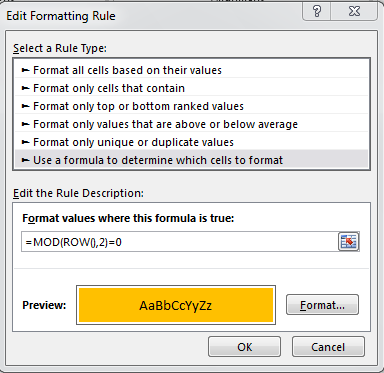
-
单击确定>应用>单击确定
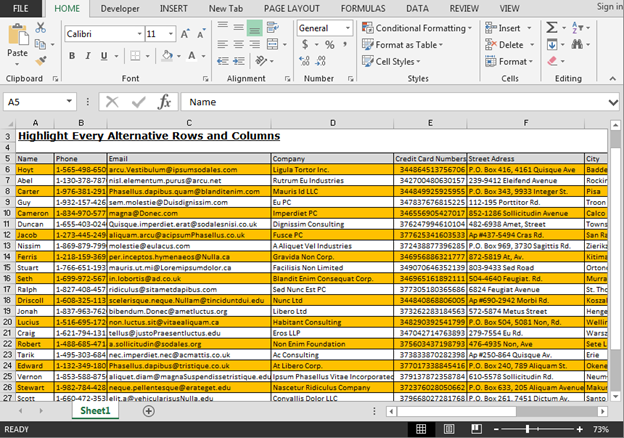
如果要突出显示每3 ^ rd ^行,我们将更改公式。
在公式= MOD(ROW(),3)= 0中的“ 2”处写入“ 3”。
要突出显示数据中的每个3 ^ rd ^列,请执行以下给定步骤:-选择范围B6:G10转到条件格式>选择“新规则”。使用公式确定要格式化的单元格输入公式= MOD(COLUMN() ,3)= 0,并使用
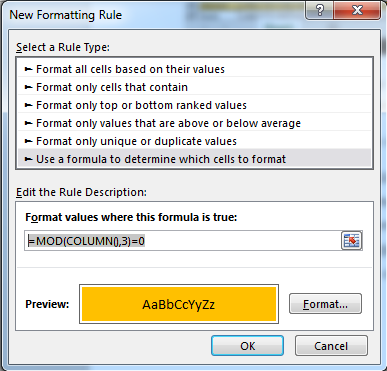
颜色设置格式*单击确定>应用>单击确定
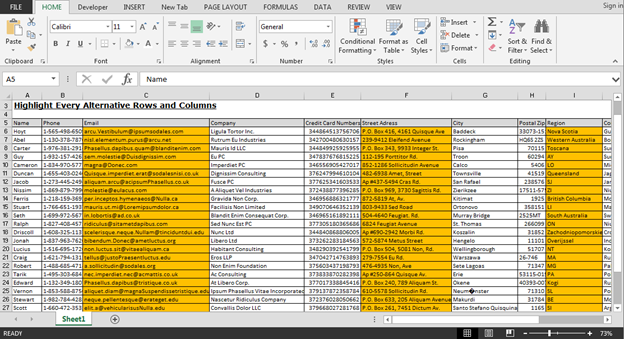
这样,我们可以利用MS-Excel选项和功能根据需要突出显示行和列。
如果您喜欢我们的博客,请在Facebook上与您的朋友分享。您也可以在Twitter和Facebook上关注我们。
我们很高兴收到您的来信,请让我们知道我们如何改进,补充或创新我们的工作,并为您做得更好。写信给我们[email protected]